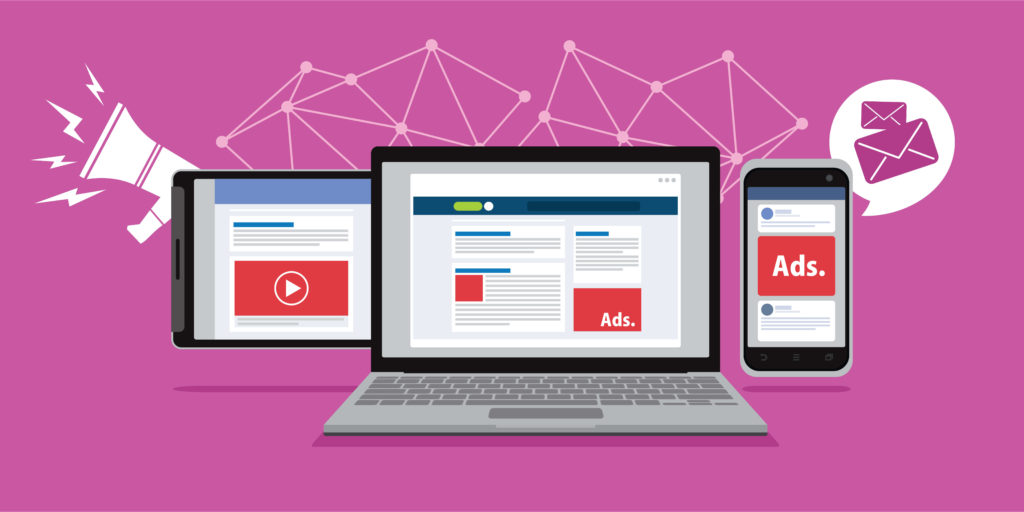Der Facebook Werbeanzeigenmanager ist ein ideales Tool, seine Zielgruppe ohne Streuverluste zu erreichen.
Dank des schnellen Internets und technischen Fortschritts, war es noch nie so leicht wie heute, soziale Netzwerke für Werbeanzeigen zu nutzen.
Facebook bietet eine lukrative Plattform an, seine Werbebotschaft der entsprechenden Zielgruppe zu vermitteln.
Wie einfach eine Anzeige auf Facebook Werbeanzeigenmanager zu schalten ist, zeige ich Dir in diesem Blogbeitrag.
Eine Werbeanzeige in 15 Minuten schalten?
Wie ist das denn möglich ohne jegliche Vorkenntnisse?
Keine Sorge, ich gehe gemeinsam mit Dir jedes Detail Schritt für Schritt Durch und zeige Dir, wie Du innerhalb von 15 Minuten, Deine erste Kampagne starten kannst.
Also, lass uns loslegen 🤓!
1. Schritt Facebook Werbeanzeigenmanager – Login Durchführen
Als erstes musst Du Dich bei Facebook in Deinem Profil einloggen um den Facebook Werbeanzeigenmanager nutzen zu können.
Dann siehst Du, rechts oben, einen Pfeil der nach unten zeigt.
Diesen klickst Du an und wählst ,,Werbeanzeigen erstellen’’.
Innerhalb von einer Sekunde wirst Du auf die Startseite von Facebook Werbeanzeigenmanager geleitet.
Damit Du mit Deiner Anzeige starten kannst, musst Du vorerst ein Werbekonto einrichten.
Hier erhältst Du von Facebook eine Zahlungsaufforderung.
Auch hier läuft ohne Geld, erstmal nichts.
Dabei kannst Du zwischen zwei verschiedenen Zahlungsarten wählen: Paypal oder Kreditkarte.
Sobald Du diesen Schritt getätigt hast, wird Dein Werbekonto aktiviert.
Na super…. Du hast jetzt nicht mit einem Kostenaufwand gerechnet?
Und Du willst auch nicht viel Geld für die Werbeanzeige investieren🤔?!
Keine Sorge, Du kannst bereits mit einem geringem Budget, mit dem Facebook Werbeanzeigenmanager eine Kampagne erstellen.
Mehr dazu erfährst Du später!
2. Schritt – Kampagne wählen
Mit dem Facebook Werbeanzeigenmanager hast Du die Option, Deine Kampagne auszuwählen und das genaue Ziel festzulegen.
Derweil bietet Facebook neun verschiedene Arten von Kampagnen an.
Du hast also die Wahl 😉!
Im Folgenden erkläre ich Dir, die genauen Unterschiede der einzelnen Kampagnen.
- Bekanntheit: Hiermit kannst Du Deine Markenbekanntheit erhöhen oder für mehr Reichweite sorgen. Das eignet sich besonders dafür, wenn Du viele Menschen erreichen willst und keine konkrete Zielgruppe definiert hast.
- Erwägung: Wenn Du mehr Interaktionen erreichen willst oder die Anzahl Deiner App-Installation erhöhen möchtest, dann bist Du hier richtig. Du kannst Dir aber auch als Ziel vornehmen, mit Deiner Kampagne für mehr Videoaufrufe, wie beispielsweise ProDuktvideos, oder Traffic zu sorgen. Wie Du siehst, stehen Dir viele Optionen offen.
- Conversion: Das Wort ,,Conversion’’ kommt aus dem Englischen und hat mehrere Bedeutungen. In diesem Zusammenhang heißt

Conversion sinngemäß Umwandlung oder Erhöhung.
Du kannst beispielsweise Deine Zielgruppe auf Deiner Webseite zu einer Handlung anregen, wie etwa zum kaufen Deiner Ware inspirieren.
In dieser Kategorie kannst Du auch Deine Katalogverkäufe ankurbeln oder die Anzahl der Besucher in Deinem Geschäft oder Onlineshop erhöhen.
3. Schritt – Was ist ein Facebook Pixel?
Der Facebook Werbeanzeigenmanager bietet Dir den Facebook Pixel als Analysetool an.
Das ist für Dich hervorragend, denn somit kannst Du besser nachvollziehen, welche Handlungen Deine Zielgruppe oder Deine potentiellen Kunden auf Deiner Webseite Durchführen.
Infolgedessen kannst Du optimieren, welche Personen Deine Kampagne auf Facebook sehen sollten.
Des Weiteren kannst Du Deine Zielgruppe besser einordnen.
Moment…wie erstellst Du ein Facebook Pixel?.
Das ist ganz einfach. Du positionierst ein Pixel-Code auf Deiner Webseite im Header.
Jedes mal, wenn ein Kunde auf Deiner Webseite eine Handlung tätigt, löst sich der Facebook Pixel aus und Du wirst informiert.
Dementsprechend kannst Du in Zukunft, bei einer erneuten Erstellung einer Anzeige, mit dem Facebook Werbeanzeigenmanager, diesen Kunden zu Deiner Zielgruppe mit einbeziehen.
Der Facebook Pixel bietet Dir mehrere Vorteile.
Du kannst diese Daten zum Beispiel nutzen, um die Effizienz Deiner Anzeige zu steigern und bessere Ergebnisse zu erzielen.
Du kannst somit beispielsweise den Umsatz steigern und die Ergebnisse Deiner Kampagnen besser auswerten.
Das ist doch super 😃!
4. Schritt – Deine Zielgruppe festlegen
Mit dem Facebook Werbeanzeigenmanager, kannst Du Deine Zielgruppe ziemlich präzise auswählen.
So einfach die Zielgruppe anzusprechen, wie beispielsweise auf Facebook, bietet Dir sonst kaum eine andere Plattform an.
Die Hauptauswahl für die genaue Zielgruppenbestimmung, triffst Du mit der folgenden Selektion:
- Standort: Zum Beispiel, wenn nur Personen in Deiner Region die Werbeanzeige sehen sollen, kannst Du im Feld Standort die Reichweite eingrenzen.
- Alter: Hiermit kannst Du Personen unter 18 Jahre ausschließen, falls sie für Deine Kampagne nicht relevant sind.
- Geschlecht: Wenn Dein ProDukt nur von einem bestimmten Geschlecht benutzt wird, kannst Du in dieser Selektion ein Geschlecht auswählen. Angenommen Du willst pinke T-Shirts verkaufen, mit der Bezeichnung ,,Boss Lady’’. Dann kannst Du von vornherein Männer ausschließen.
- Sprachen: Für den Fall, dass in Deiner Region auch eine Bevölkerung vertreten ist, die nur englisch spricht, kannst Du zusätzlich eine weitere Sprache auswählen. Damit erhöhst Du Deine Reichweite.
Der Custom Audiences
bietet Dir die Möglichkeit, eine Anzeige für die Personengruppe zu schalten, die Deine Marke bereits kennen.
Der Facebook Werbeanzeigenmanager bietet Dir mit dem detaillierten Targeting eine effektivere Möglichkeit, Deine Zielgruppe genau zu erreichen.
Hiermit kannst Du zum Beispiel bestimmte Personengruppen ausschließen.
Angenommen Du willst eine neue Zielgruppe erreichen.
Dann besteht für Dich die Option, Personen auszuschließen, die bereits Deine Seite mit ,,Gefällt Mir’’ markiert haben.

Du kannst schon bereits mit dem Mindestbudget von 5 Euro täglich, über den Facebook
Werbeanzeigenmanager Deine Anzeige laufen lassen.
Du hast in der Kategorie Budget und Zeitplan Deine Finanzen fest im Blick und kannst somit eine genaue Planung erstellen.
Du weißt beispielsweise, wenn Du bei dem Mindestbudget bleibst, dass Du in der Woche nicht mehr als 35 Euro ausgeben wirst.
Der Facebook Werbeanzeigenmanager lässt Dir die EntscheiDung, wie viel Du für Deine Anzeige ausgeben willst.
Darüber hinaus, kannst Du auch bestimmen, wie oft Deine Kampagne zu sehen sein soll.
Außerdem kannst Du den genauen Zeitraum der Anzeigenschaltung bestimmen. Das ist ein großer Vorteil für Dich 😃.
6. Schritt – Platzierung auswählen
Als Nächstes erkläre ich Dir, wie Du mit dem Facebook Werbeanzeigenmanager Deine Anzeige platzieren kannst.
Die StandarDeinstellung ist so ausgewählt, dass zunächst Deine Werbeanzeige auf allen Platzierungen zu sehen ist.
Von dieser Auswahl rate ich Dir allerdings für den Anfang ab. Sie ist ziellos und führt nicht zu dem gewünschten Ergebnis.
Wenn Du Dich noch nicht konkret damit beschäftigt hast, in welchen Kanälen sich Deine Zielgruppe aufhält.
Der Streuverlust ist in diesem Fall einfach zu hoch.
Zudem können die täglichen Kosten variieren.
Falls Du Dich doch für diese Auswahl entscheiden solltest, empfehle ich Dir, die Optimierungs-Events und die damit verbundenen Kosten, genauer auszuwerten.
Darüber hinaus solltest Du in Erfahrung bringen, welche Apps und technischen Geräte, Deine Zielgruppe am häufigsten nutzt.
Wenn Du all das analysiert hast, kannst Du besser einschätzen, ob sich eine automatische Platzierung lohnt.
Um den Erfolg Deiner Werbeanzeige zu testen, kannst Du Deine Kampagne auch auf zwei unterschiedliche Platzierungen schalten.
Bei der nachfolgenden Auswertung, kannst Du überprüfen, auf welcher Platzierung Deine Anzeige erfolgreicher war.
Wenn Du für Dein Unternehmen eine Facebook Seite erstellen willst, klickst Du einfach auf dem Button
,,Identität’’.
Nachdem Du Deine Seite erstellt hast, kannst Du sie beispielsweise auf Instagram bewerben.
Diese Verknüpfung eignet sich insbesondere, wenn Du hauptsächlich Bilder für Deine Anzeigen verwendest.
7. Schritt – Formate auswählen
Nachdem Du die für Dich geeignete Platzierung ausgewählt hast, kannst Du als nächsten Schritt vorgeben, wie Deine Anzeige auf der Plattform erscheinen soll.
Dabei stellt Dir der Facebook Werbeanzeigenmanager fünf verschiedene Formate zur Verfügung:
- Karussell
- Einzelnes Bild
- Einzelnes Video
- Slideshow
- Sammlung
Welches Format für Dich das richtige ist, hängt von Deiner Kampagne oder Deinem ProDukt ab.
Willst Du zum Beispiel eine Dienstleistung anbieten oder andere Leute beraten, ist ein Video empfehlenswert.
Mit einem Video, kannst Du am besten Deine Zielgruppe von Deinen Qualitäten überzeugen.
Außerdem erweckst Du damit vertrauen und Deine Kampagne wirkt zudem persönlicher.
Somit kannst Du auch eine BinDung zu Deiner Zielgruppe aufbauen.
Da einige User, sich von automatisch aktivierten Tönen gestört fühlen könnten, rate ich Dir Untertitel einzublenden.
Das Video sollte so verständlich wie möglich dargestellt werden.
Achte darauf, dass die Kernaussage für die angestrebte Zielgruppe verständlich ist.

Entscheidest Du Dich gegen ein Video, kannst Du Dein Kampagnenbild hochladen.
Dein Bild lädst Du hoch, indem Du auf dem Button ,,Bilder hochladen’’ klickst. Dabei musst Du beachten, dass Dein Anzeigenformat die Bildgröße von 1080 × 1080 Pixel hat.
Der Facebook Werbenzeigenmanager empfehlt Dir ein Bildseitenverhältnis von 1:1. In dem Feld Überschrift, fügst Du Deine Kampagnen-Überschrift hinzu.
Zusätzlich bietet Dir der Facebook Werbeanzeigenmanager ein Feld an, indem Du Dein ProDukt kurz beschreiben kannst.
Des Weiteren kannst Du noch eine Ziel-URL hinzufügen.
Wichtig: Achte bitte bei der Erstellung von Deinem Bild, dass der Textanteil nicht mehr als 20% ausmacht.
Dies wird von dem Facebook Werbeanzeigenmanger geprüft.
Um den Erfolgsfaktor zu erhöhen, rate ich Dir auch den Call to Action Button zu benutzen.
Damit forderst Du Deine Zielgruppe zum Handeln auf.
Beispielsweise kannst Du am Ende eines Satzes, Deinen potentiellen Kunden darauf anstoßen, Deine Seite zu besuchen, um mehr Informationen zu erhalten.
Es gibt zahlreiche Varianten, wie Du im fließenden Text, ein Call to Action Button integrierst.
8. Schritt – Werbelink hinzufügen
Natürlich darf bei der Schaltung Deiner Anzeige der Werbelink nicht fehlen.
Der Facebook Werbeanzeigenmanager verlangt zwar nicht bei allen Kampagnen einen Werbelink.
Jedoch würde ich Dir raten, immer einen Link mit einzugeben. Es kann den Erfolg Deiner Kampagne erhöhen.
Und das ist doch das Ziel, oder 😉.
9. Schritt – Überprüfung
Du bist schon fast am Ziel angelangt 🙂!
Bevor Du die Kampagne veröffentlichst, empfehle Dich Dir nochmal gründlich alle Angaben zu überprüfen.
Dafür klickst Du auf dem Button ,,Überprüfen’’.
Daraufhin siehst Du alle Felder, die Du bearbeitet hast.
Du kannst Schritt für Schritt alle Daten Durchgehen und Änderungen vornehmen.
Natürlich bietet Dir der Facebook Werbeanzeigenmanager auch die Möglichkeit Änderungen vorzunehmen, nachdem Du die Anzeige bereits geschaltet hast.
Aber Du willst doch von Anfang an mit Deiner Kampagne einen guten Eindruck machen 😉.
Deswegen rate ich Dir, diesen Schritt ernst zu nehmen.
Sind alle Deine Angaben korrekt, klickst Du auf dem Button ,,Bestätigen’’.
Und schon hast Du in 15 Minuten Deine Anzeige mit dem Facebook Werbeanzeigenmanager gestartet.
Bevor Deine Anzeige geschaltet wird, überprüft Facebook Deine Kampagne.
Wenn alle Werberichtlinien eingehalten wurden, ist Deine Kampagne live.
Ab jetzt kannst Du Deine Werbeanzeige verfolgen und entsprechend handeln.
Du hast jederzeit die Möglichkeit, Deine Werbeanzeige zu optimieren.
Der Facebook Werbeanzeigenmanager bietet Dir die Option, den Erfolg Deiner Kampagne, selbst zu steuern.
Wie Du siehst, ist es keine große Kunst mit dem Facebook Werbeanzeigenmanager eine Anzeige zu schalten.
Mit der oben genannten Erklärung, kannst Du eine Kampagne innerhalb von 15 Minuten starten.
Ich hoffe ich konnte Dir mit diesem Blogbeitrag weiterhelfen, den Facebook Werbeanzeigenmanager besser zu verstehen.
So, jetzt bist Du an der Reihe.
Mit Deinem jetzigen Wissen, sollte es für Dich kein Problem mehr darstellen, eine Werbeanzeige zu schalten.
Die Tipps hast Du gegeben. Auf meinem Blogbeitrag kannst Du jederzeit zurückgreifen.
Ich wünsche Dir viel Spaß beim Ausprobieren und vor allem, viel Erfolg mit Deiner ersten Anzeige 🙂.